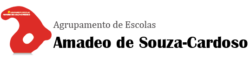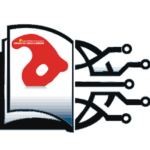CONDIÇÕES GERAIS DE ACESSO AO KIT:
- Os equipamentos são cedidos a título de empréstimo e de modo gratuito até o aluno concluir o respetivo ciclo de estudos, devendo restituí-los no fim do ciclo de estudos/ período indicado;
- O encarregado de educação/aluno obriga-se a zelar pela conservação dos bens e equipamentos;
- A instalação ou cópia de programas ou aplicações informáticas (software) no equipamento informático é expressamente proibida;
- A instalação ou remoção de partes ou componentes (hardware) é proibida;
- O encarregado de educação/aluno é obrigado a comunicar imediatamente ao Agrupamento em caso de perda ou roubo dos bens equipamentos;
- É expressamente proibido emprestar/ceder estes equipamentos a terceiros;
- O encarregado de educação/aluno obriga-se a suportar todas as despesas devidas pela recuperação dos bens ou equipamentos sempre que os danos advenham de mau uso ou negligência na sua conservação.
- No final de cada ano letivo, os Kits (computadores e hotspots) devem ser cuidadosamente limpos e arrumados nas pastas fornecidas, podendo ser solicitados pela Escola para possível verificação. Assim, os Kits serão verificados, de forma a garantir que os equipamentos permaneçam nas melhores condições, durante o empréstimo.
PROCEDIMENTO PARA ENTREGA DO KIT
Os Encarregados de Educação ou os alunos (se maiores de idade) irão ser brevemente contactados pelo Gabinete de Apoio ao Aluno e Família do Agrupamento, a fim de receberem os respetivos Kits, procederem à assinatura do contrato e para o esclarecimento de eventuais dúvidas.
CARACTERÍSTICAS DOS COMPUTADORES
Os computadores deverão respeitar as seguintes especificações mínimas:

Processador: Intel® Celeron® Processador N4000, 4M Cache, up to 2.60 GHz
RAM: 4GB
Armazenamento: 128GB SSD (M.2 2280)

Computador
tipo II
Processador: Intel i3
RAM: 4GB
Armazenamento: 128 GB SSD

Computador
tipo III
Processador: Intel i3
RAM: 8GB
Armazenamento: 256GB SSD
SOFTWARE DISPONÍVEL
Disponibiliza-se uma listagem do software presente nos computadores atribuídos:
- Sistema operativo Windows 10 Pro Educação – atualizado para a versão 20H2 até à data da preparação do equipamento;
- Microsoft Edge;
- Teams.
- Nota: O software presente é de carácter gratuito, open source ou necessita de autenticação através do email institucional atribuído para a sua utilização.
- Posso instalar outro software? Conforme as condições gerais de empréstimo do Kit é proibida a instalação, tentativa de instalação de qualquer aplicativo não autorizado. Podendo haver punição por incumprimento.
- Preciso de um software, mas não está instalado. O que faço? Deverá contactar a Equipa TIC através do email::
O PC tem Office?
O computador traz instalada uma versão demonstração do Microsoft Office. O tempo de utilização desta versão está limitada a 7 dias.
DEVOLUÇÃO DE EQUIPAMENTOS INFORMÁTICOS
MAIS INFORMAÇÕES E CONTACTOS DE APOIO
- Para reportar pedidos ou registos de anomalias, utilize preferencialmente a informação disponibilizada nesta página ou através do email escoladigital_amadeo@amadeo.pt Em situações excecionais, poderá utilizar o telefone 255420110.
Desbloquear Sistema de Segurança CUCO
- Aviso de Segurança sobre falha no CUCO (aviso ref.ª 20210517-01.01 de 17/05/2021
- Ler o tutorial de como desbloquear o CUCO no equipamento Insys
- Aceder à Plataforma de Desbloqueio CUCO (apenas pc’s da marca Insys)
- plataforma de desbloqueio Versão 2?
- Ler tutorial + executar o Utilitário de Atualização CUCO
- Descarregar o Utilitário de Atualização CUCO
Equipamentos da marca LENOVO/MEDION
A Altice ainda não disponibilizou ferramentas automáticas para o desbloqueio CUCO destes equipamentos, pelo que os utilizadores deverão agendar com a assistência técnica/equipa TIC o desbloqueio. No entanto, caso o PC ainda não se encontre bloqueado pelo CUCO, o utilizador deve fazer a atualização do CUCO:
Executar o Utilitário de Atualização CUCO
Para interesse de todos, visando garantir que o máximo nível de segurança não seja comprometido, recomenda-se a execução do utilitário que corrige a situação, seja o antivírus ativo o Windows Defender ou qualquer outro.
Deverão ser seguidos os seguintes procedimentos:
- O pc tem que estar ligado à Internet;
- Pare os serviços do antivírus;
- Aceda ao endereço https://cuco.softi9.pt/updates e descarregue o utilitário;
- Depois de ser descarregado, o utilitário deverá ser executado, através de um duplo clique no executável;
- Poderá receber alertas de segurança do Windows, deve prosseguir sempre;
- Execute/instale a atualização;
- Aguarde pela conclusão da atualização;
- Termine sessão no PC;
- Volte a iniciar sessão no PC;
- Após 1 minuto, reinicie o computador.
Caso o problema se mantenha, deverá contactar a Assistência Técnica, através dos canais habituais.
Cuco- Erro vermelho
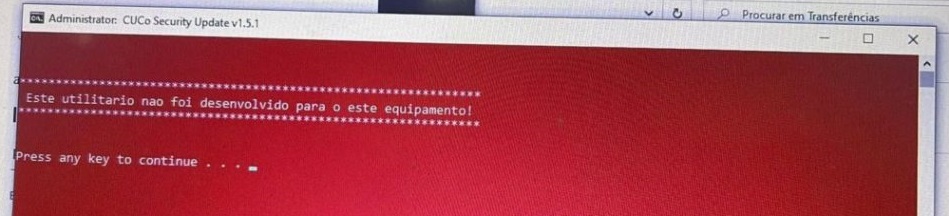
- Substituir os ficheiros da pasta c:\recovery\oem pelos ficheiros existentes em : Link (https://bit.ly/amadeo-erro-vermelho) – (se não consegues fazer o download por causa do “virús” – pasta zipada com extensão zzz ) e alterar as definições de “privacidade e segurança do Browser
- Executar o ficheiro SampleScript-RunDxDiag
- Executar o ficheiro startcuco
- Descarregar o ficheiro 20210517101.bat
- Executar o ficheiro de atualização e aguardar que a atualização conclua.
Recuperação do PC com Windows 10
PADDE